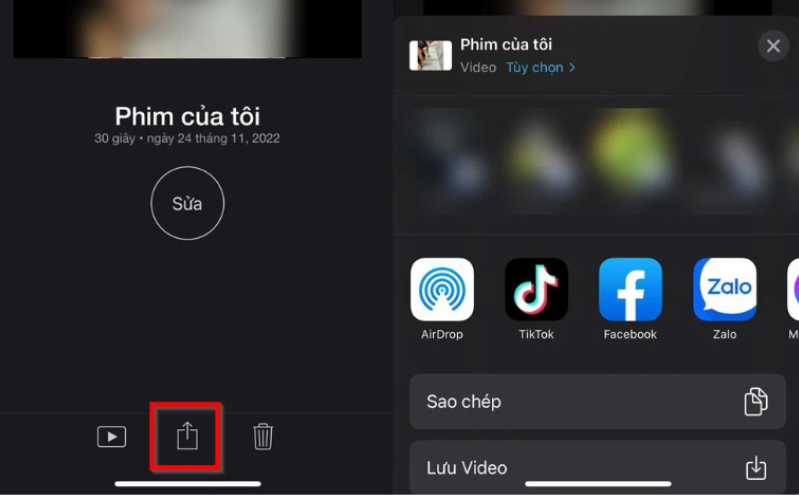Mẹo tùy chỉnh tốc độ trên iPhone giúp video trông nghệ thuật hơn
Bạn có thể tạo ra những bộ phim nghệ thuật và thú vị bằng cách tua nhanh video trên điện thoại theo ý muốn của bạn. Hãy cùng 24hStore tìm hiểu thông tin này cụ thể hơn nhé!
Làm thế nào để điều chỉnh tốc độ video trên iPhone?
Bạn có thể điều chỉnh tốc độ video thông qua một số ứng dụng từ App Store hoặc chỉnh sửa bằng tùy chọn sẵn có trên iPhone.
Cách tua nhanh video trên iPhone bằng ứng dụng iMovie
Để chỉnh tốc độ video, bạn chỉ cần thực hiện lần lượt theo các bước sau đây:
Bước 1: Truy cập App Store > Tìm và tải xuống ứng dụng iMovie
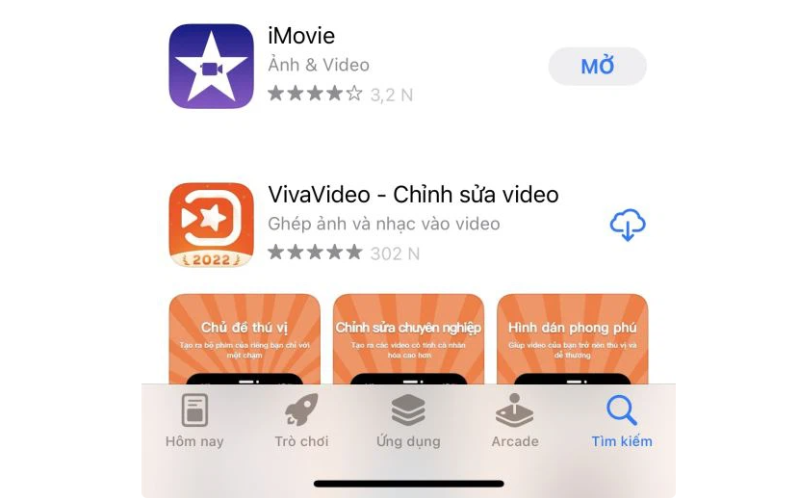
Bước 2: Mở ứng dụng iMovie đã tải và nhấn Tiếp tục.
Bước 3: Bạn chọn Phim trong phần Bắt đầu dự án mới > Chọn video bạn muốn tua nhanh trong album > Nhấp vào nút Tạo phim.
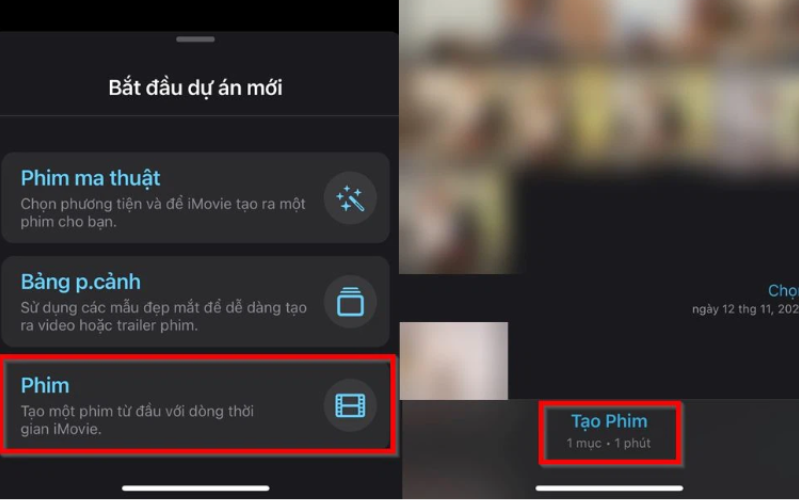
Bước 4: Nhấn vào thanh video ở dưới để hiển thị các tùy chọn > Chọn biểu tượng đồng hồ ở hàng dưới cùng tính năng > Kéo tốc độ video theo sở thích của bạn.
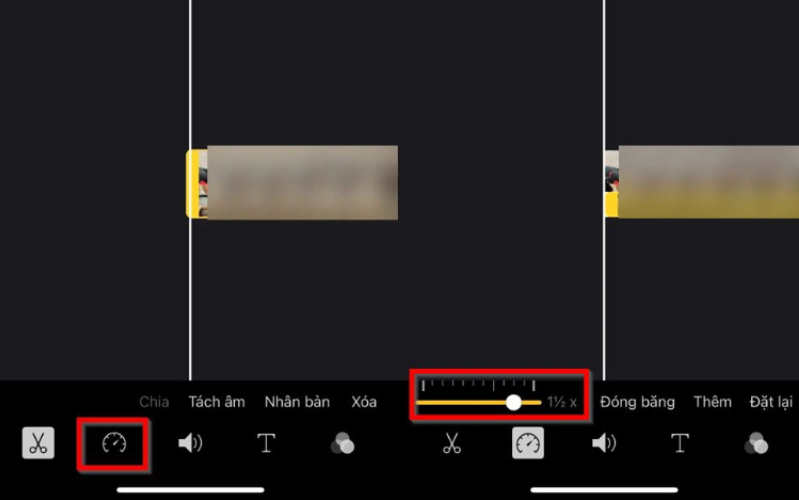
Bước 5: Chọn vào Xong để lưu các tùy chỉnh của bạn > Nhấp vào biểu tượng cuốn sách có mũi tên hướng lên để chia sẻ video với người khác trên nhiều nền tảng hoặc tải video xuống một album.
Cách tua nhanh video trên iPhone bằng ứng dụng CapCut
Bước 1: Truy cập vào App Store > Tìm và tải ứng dụng CapCut về thiết bị > Mở ứng dụng CapCut vừa tải về.
Bước 2: Chọn vào mục Dự án mới > Chọn video mà bạn muốn tua nhanh > Nhấn Thêm.
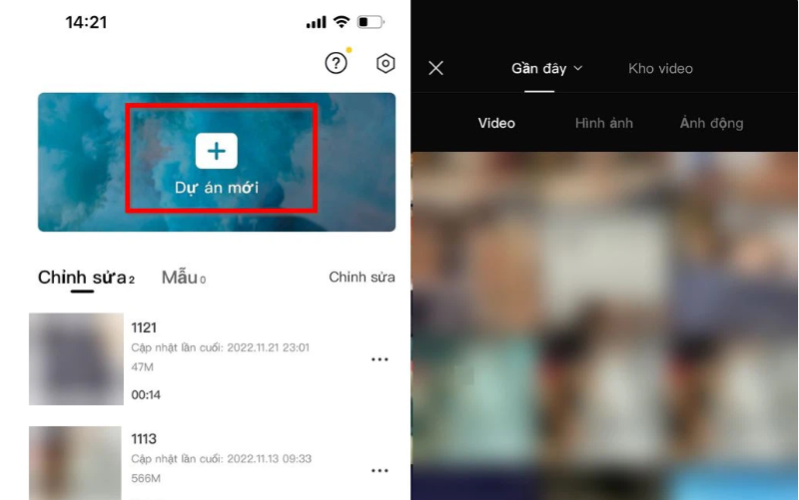
Bước 3: Nhấn vào thanh hiển thị video > Nhấn chọn Tốc độ > Chọn Bình thường.
.png)
Bước 4: Tiếp theo, bạn muốn tua video nhanh tới mức nào thì chỉ cần kéo chọn mức độ phù hợp với mình > Nhấn vào nút Play hình tam giác để xem trước
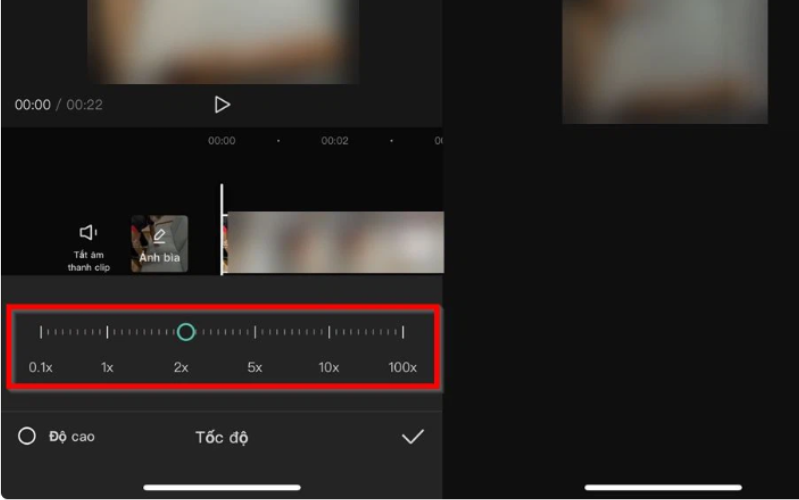
Bước 5: Nhấn vào dấu tích để xác nhận hoàn thành > Nhấn nút Xuất Video lên biểu tượng mũi tên để xuất video vào album của bạn.
Cách tua nhanh video trên iPhone không dùng ứng dụng
Tua nhanh video trên iPhone mà bạn không cần phải sử dụng bất kì ứng dụng nào khác. Bạn hãy thực hiện lần lượt theo các bước sau đây:
Bước 1: Truy cập vào Ảnh trên iPhone > Chọn Albums > Ở phần Loại phương tiện bạn chọn Quay chậm (Slo - mo).
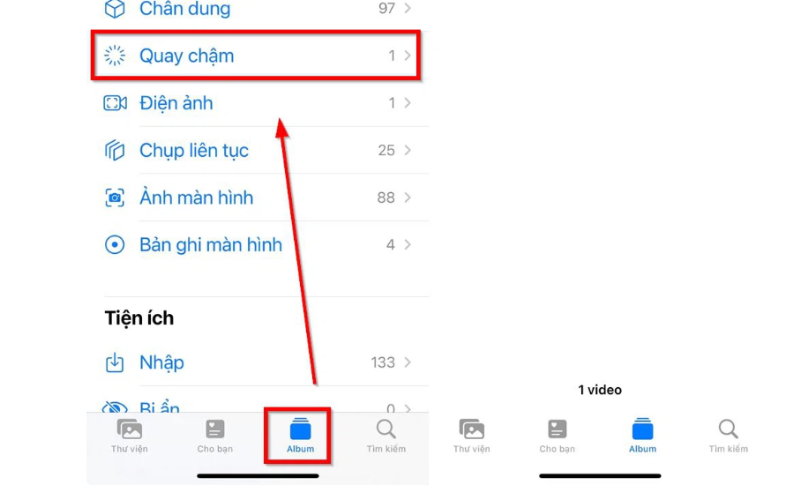
Bước 2: Chọn video Slow Motion mà bạn muốn tăng tốc độ > Chọn Sửa (Edit).
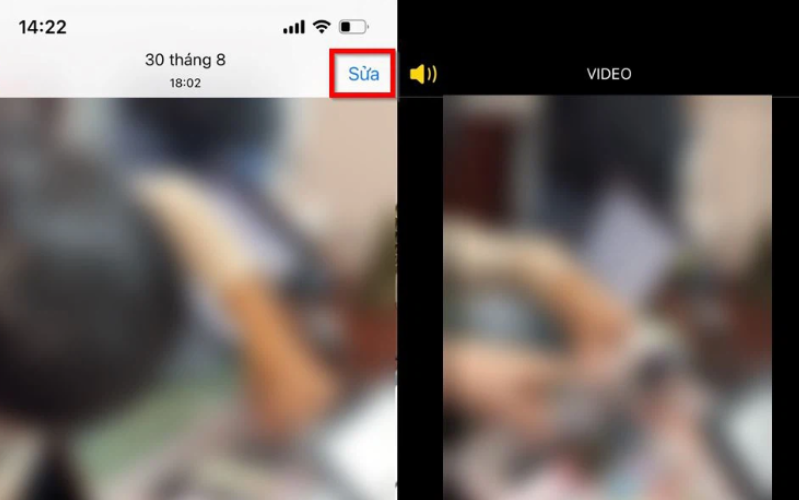
Bước 3: Ở phía dưới video có một thanh dùng để điều chỉnh tốc độ video, bạn tua nhanh bằng cách kéo 2 thanh thẳng đứng gần lại nhau hơn > Sau khi chỉnh tốc độ phù hợp nhấn chọn Xong để hoàn thành.
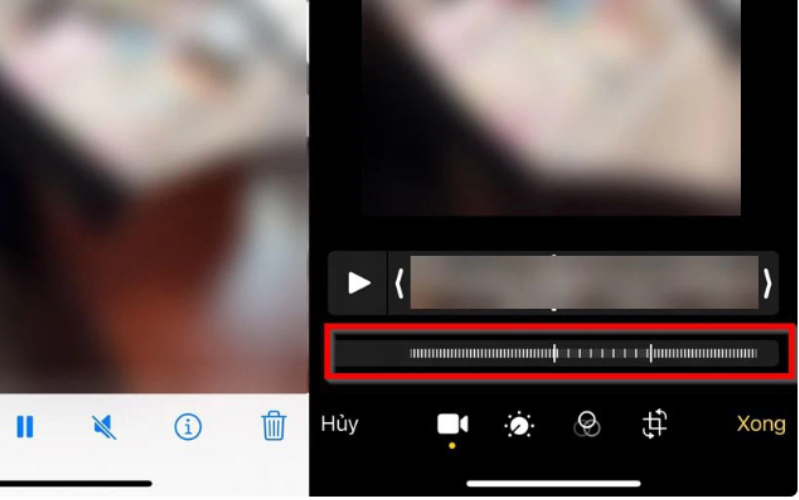
Để có thể trải nghiệm quá trình điều chỉnh tốc độ video dễ dàng thì không thể thiếu một chiếc điện thoại "xịn sò". Bạn hãy cân nhắc đến việc sắm ngay "đứa con" của "nhà Táo" - iPhone 14 trực tiếp tại 24hStore. Khi mua hàng ở đây, bạn sẽ nhận kèm ưu đãi hấp dẫn và được hỗ trợ bảo hành lên đến 24 tháng. Ngoài ra, bộ phận tư vấn cũng sẵn sàng hỗ trợ mọi thông tin nếu bạn liên hệ trước qua hotline 19000351.
Xem thêm: Cách quay video mà không bị tắt nhạc đang phát trên iPhone
Video iPhone 14 Series mới nhất: Phân rõ ranh giới giữa các phiên bản
iPhone 14 Pro gây bất ngờ với bài test quay video siêu chống rung
Gợi ý: Cách quay video mà không bị tắt nhạc đang phát trên iPhone
Tham khảo các siêu phẩm đình đám bán chạy nhất nhà "Táo" vừa cập bến tại 24hStore:
- iPhone 16 Series
- iPhone 15 Pro Max 256GB cũ
- Apple iPhone 14
- Điện thoại iPhone cũ chính hãng

iPhone 16 Pro Max 256GB Cũ chính hãng
23.990.000 đ